聯(lián)想Miix 520二合一筆記本如何安裝win10系統(tǒng) 安裝win10系統(tǒng)的操作步驟分享
聯(lián)想Miix 520二合一筆記本電腦,是為了滿足日漸升溫的移動(dòng)辦公人群而推出的產(chǎn)品。他們希望在保證產(chǎn)品輕薄便攜性的同時(shí),而Miix 520配備了最新第八代英特爾酷睿處理器,還能夠擁有高性能以滿足高負(fù)荷的辦公需要。那么這款筆記本如何一鍵u盤安裝win10系統(tǒng)呢?下面跟小編一起來(lái)看看吧。

安裝方法:
安裝前準(zhǔn)備工作:
1、下載大白菜超級(jí)u盤啟動(dòng)制作工具2、將u盤制作成u盤啟動(dòng)盤
3、下載原版win10系統(tǒng)鏡像并存入u盤啟動(dòng)盤;
聯(lián)想Miix 520二合一怎么安裝win10系統(tǒng):
1、將u盤啟動(dòng)盤插入usb接口,重啟電腦進(jìn)入大白菜菜單界面,然后按方向鍵選擇【02】大白菜 WIN8 PE標(biāo)準(zhǔn)版(新機(jī)器),回車鍵進(jìn)入,如圖所示:

2、進(jìn)入大白菜pe界面后,在彈出的大白菜PE裝機(jī)工具中選擇ghost win10系統(tǒng)安裝包,接著選擇系統(tǒng)盤,點(diǎn)擊確定,如圖所示:

3、之后,我們只需等待系統(tǒng)釋放完成,如圖所示:.
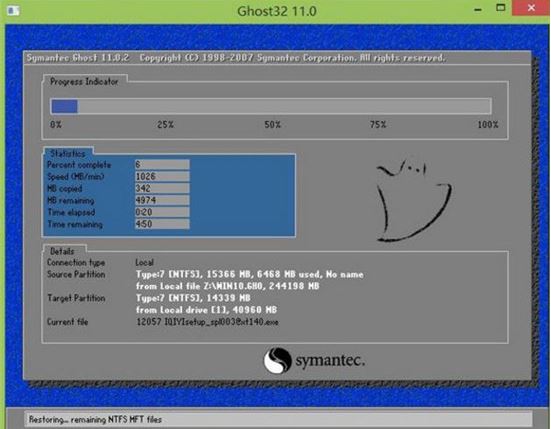
4、等系統(tǒng)釋放完成后,重啟電腦,等待系統(tǒng)設(shè)置完成我們就可以使用win10系統(tǒng)了,如圖所示:
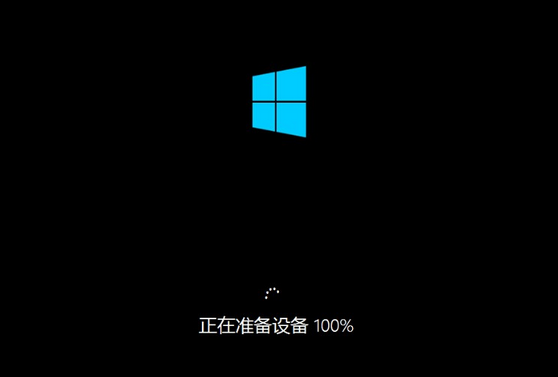
win10相關(guān)攻略推薦:
win10開(kāi)機(jī)黑屏怎么解決
win10系統(tǒng)出現(xiàn)輸入法圖標(biāo)不顯示怎么辦?具體操作方法
win10使用bat命令行進(jìn)安全模式詳細(xì)操作步驟
以上就是 聯(lián)想Miix 520二合一筆記本如何一鍵u盤安裝win10系統(tǒng)操作方法,如果 聯(lián)想Miix 520二合一的用戶想要安裝win10系統(tǒng),可以根據(jù)上述操作步驟進(jìn)行安裝。
相關(guān)文章:
1. 怎么使用安裝助手升級(jí)到Windows 11?2. Windows10怎么一鍵重裝系統(tǒng)?石大師一鍵重裝系統(tǒng)步驟教程3. 注冊(cè)表常用命令大全 通向程序的快捷途徑4. 怎么用PE安裝win11系統(tǒng)?教你用U盤安裝Win11 PE系統(tǒng)教程5. Win10怎么關(guān)閉系統(tǒng)安全中心?Win10關(guān)閉系統(tǒng)安全中心操作方法6. Win10系統(tǒng)屏幕顏色偏黃怎么辦?Win10系統(tǒng)屏幕顏色偏黃解決方法7. Win11硬盤如何分區(qū)?Win11硬盤分區(qū)的教程方式8. Win10系統(tǒng)怎么拍攝屏幕截圖?9. Win11玩不了csgo怎么辦?Win11玩不了csgo的解決方法10. Win11下載一直卡在0%怎么辦?Win11下載一直卡在0%解決辦法

 網(wǎng)公網(wǎng)安備
網(wǎng)公網(wǎng)安備